los Definir presentar en iOS es una opción bastante decente si quieres buscarsignificados de diferentes palabras sobre la marcha. Las definiciones que ofrece son bastante completas, a veces un poco demasiado completas. Además, siempre es bueno tener cierta competencia en cualquier campo, pero actualmente, no hay muchas aplicaciones que integren su diccionario con Safari y ofrezcan un uso fuera de línea como la guinda del pastel. Tap-Dictionary puede que no funcione sin conexión, pero te permite buscarcualquier palabra sin tener que salir de Safari. No solo eso, las definiciones que ofrece la aplicación son muy precisas, y también puede escuchar la pronunciación desde el cuadro de definición.Si desea buscar aplicaciones relacionadas con la palabra buscada, la aplicación lo llevará a la App Store , y también es posible buscar en Google resultados que coincidan con la palabra seleccionada.

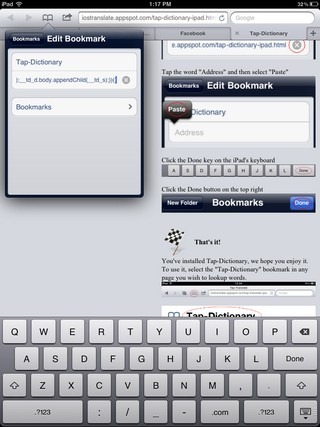
La aplicación no tiene mucha interfaz de bienvenida,y abre un sitio web cuando lo inicia por primera vez. Afortunadamente, no tendrá que volver a iniciar la aplicación, y esta pantalla es solo para configurar todo. Toque en el haga clic aquí texto y luego seleccione Integrarse con Safari desde la siguiente pantalla. Tap-Dictionary describirá todos los pasos necesarios para configurar el diccionario, y aquí está todo lo que tiene que hacer.
- Toque en el Añadir marcador botón y pulsa Salvar para guardar el marcador de Tap-Dictionary.
- Inicie los marcadores en Safari, usando el botón ubicado al lado y presione Editar de esa caja
- Ahora, vaya al marcador tap-Dictionary y edítelo. Para hacerlo, elimine todo el texto en los campos de dirección y pegue el texto que debería estar presente automáticamente en su portapapeles.
- Golpear Hecho en tu teclado
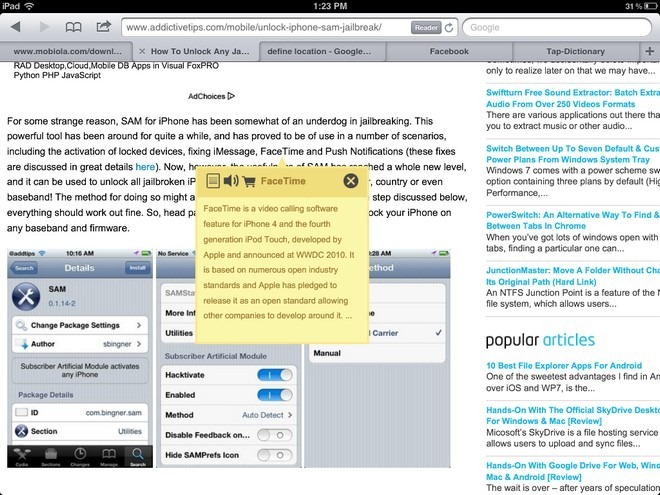
Tap-Dictionary recientemente se liberó por un tiempo limitado, así que pruébelo dirigiéndose al enlace que figura a continuación. Es una aplicación universal, por lo que puede usarla de manera óptima tanto en iPhone como en iPad.
Descargar Tap-Dictionary













Comentarios